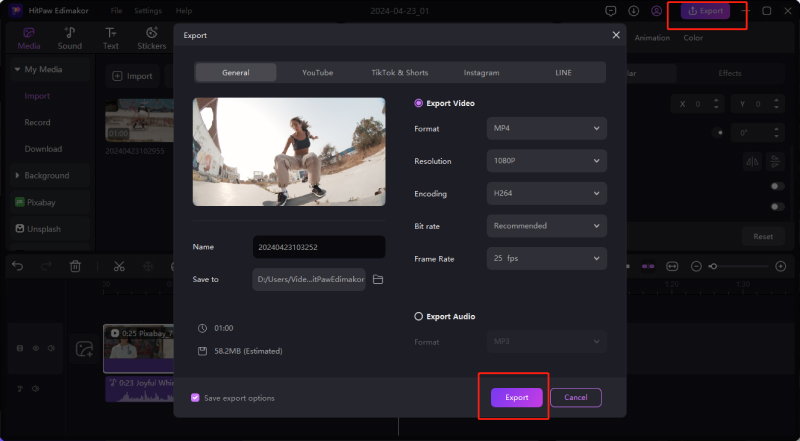La fonction de stabilisation vidéo permet de réduire les tremblements et les secousses vidéo en quelques étapes simples.
Partie 1. Ajouter une vidéo et la déplacer sur la barre temporelle
Cliquez sur le bouton «Importer» sous l'onglet «Média» pour parcourir et ajouter la vidéo souhaitée. Faites glisser la vidéo sur la barre temporelle située en bas de l'interface du logiciel.
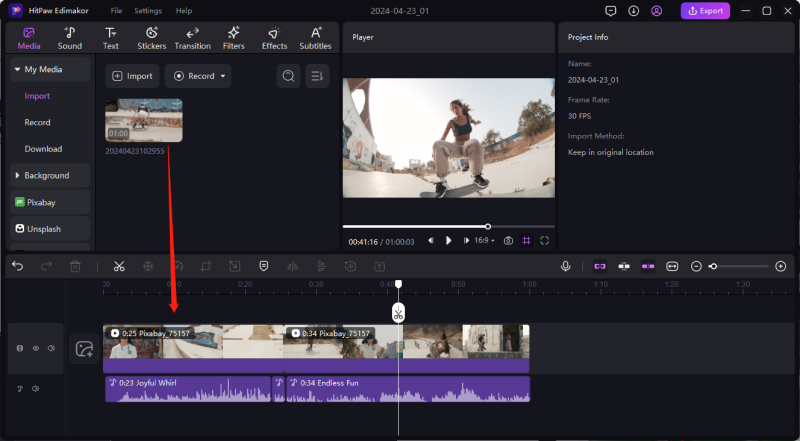
Partie 2. Activer le Stabilisateur Vidéo
Sélectionnez la vidéo cible sur la barre temporelle, puis cliquez sur l'onglet «Affichage» dans le panneau de droite. Faites défiler vers le bas et cliquez sur le bouton «Stabilisation» pour que le logiciel commence à stabiliser votre vidéo automatiquement.
Vous pouvez également choisir le «niveau de lissage» en faisant glisser le curseur ou en sélectionnant le pourcentage dans le menu déroulant.
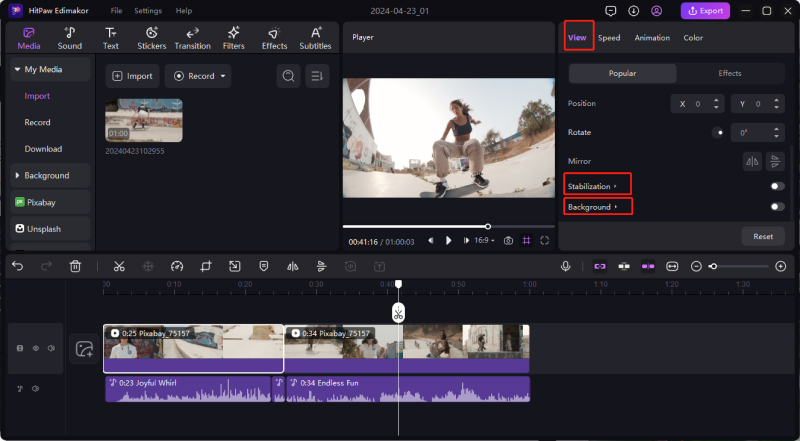
Partie 3. Exporter et Enregistrer la Vidéo
Une fois le processus terminé, cliquez sur le bouton «Exporter» dans la barre de menu supérieure et une fenêtre contextuelle de paramètres d'exportation s'ouvrira. Choisissez ici les paramètres vidéo souhaités tels que le format, la résolution, l'encodage, le débit binaire, la fréquence d'images, le nom du fichier et le dossier. Enfin, cliquez sur le bouton «Exporter» pour enregistrer la vidéo.